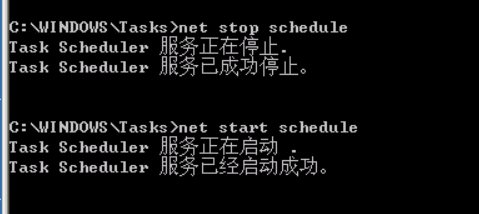windows日志查看与清理
一、日志查看
(1)Windos server 系统,点击:开始 - 控制面板 - 管理工具 - 事件查看器
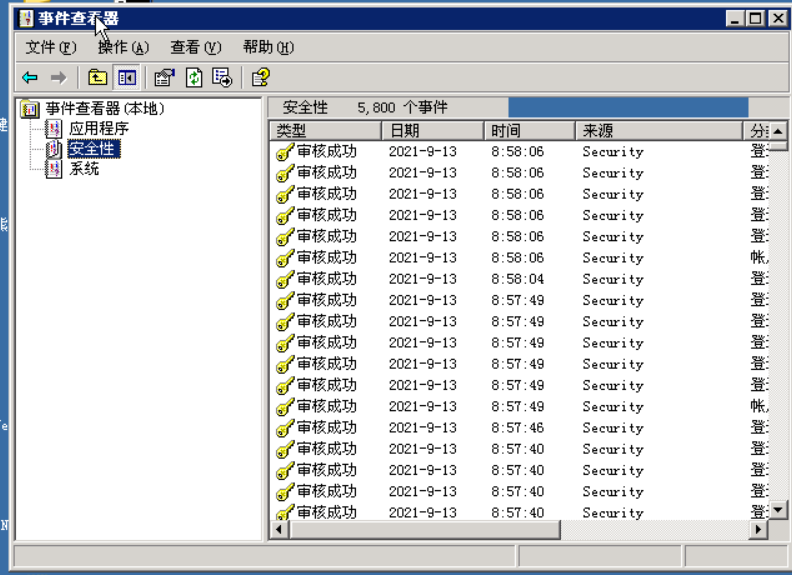
(2) 应用程序日志、安全日志、系统日志、DNS日志默认位置:%sys temroot%\system32\config,默认文件大小512KB,管理员可以改变这个默认大小。
安全日志文件:%systemroot%\system32\config\SecEvent.EVT;
系统日志文件:%systemroot%\system32\config\SysEvent.EVT;
应用程序日志文件:%systemroot%\system32\config\AppEvent.EVT;
DNS日志:%systemroot%\system32\config\DnsEvent.EVT;
在事件查看器中右键应用程序(或安全性、系统、DNS服务器)查看属性可以得到日志存放文件的路径,并可修改日志文件的大小,清除日志。
选中“安全性”右键属性
选中事件查看器中左边的树形结构图中的日志类型(应用程序、安全性或系统),右击“查看”,并选择“筛选”
或者点击属性页面的筛选器标签,日志筛选器将会启动。通过筛选器系统会过滤出管理员希望查看的日志记录
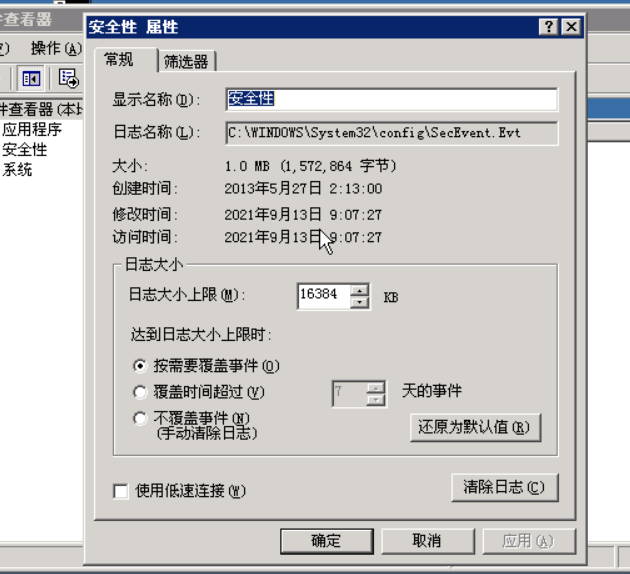
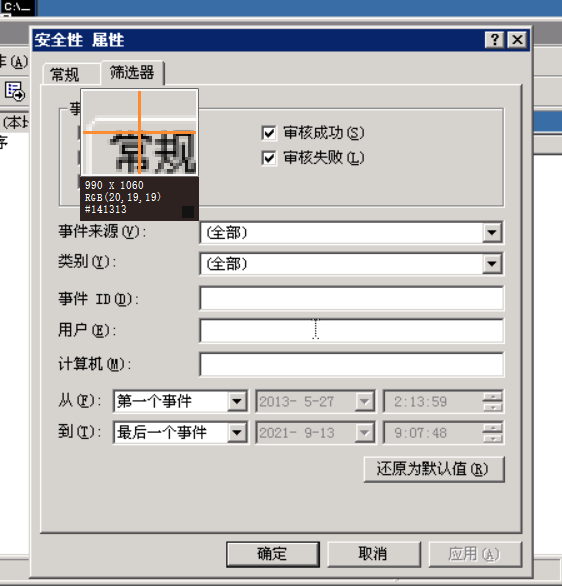
3)查看www和ftp日志文件夹下的日志文件
尝试对www服务中某一文件进行访问,则日志中则会有相应的日志记录。
日志记录保存路径:C:\Windows\System32\LogFiles
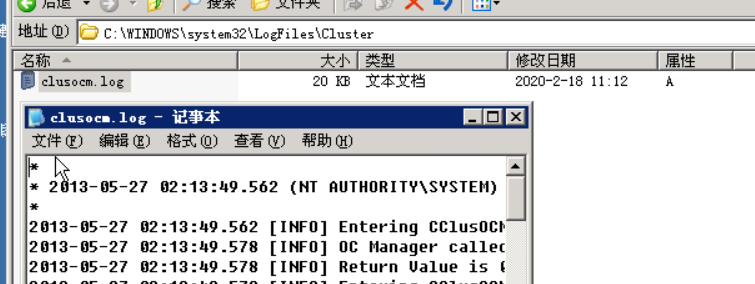
(4) 计划任务日志
当入侵者得到远程系统的shell之后,常会利用计划任务运行功能更加强大的木马程序,计划任务日志详细的记录的计划任务的执行时间,程序名称等详细信息
打开计划任务文件夹,点击“高级”-查看日志,即可查看计划任务日志。
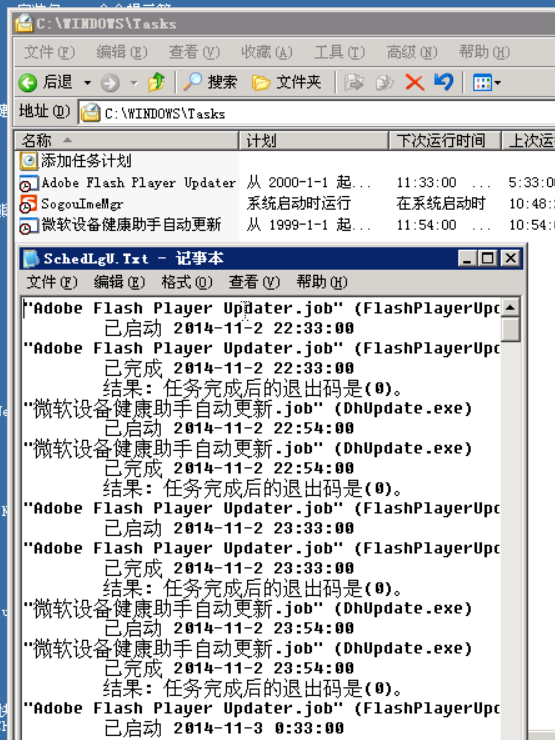
二、日志清除
(1) 删除事件查看器中的日志
主机下载使用elsave清除日志工具
下载地址:http://tools.hetianlab.com/tools/Elsave.rar
先用ipc$管道进行连接,在cmd命令提示符下输入 net use \\对方IP(实验台IP)\ipc$ "密码" /user:"用户名";
连接成功后,开始进行日志清除。
清除目标系统的应用程序日志输入elsave.exe -s \\对方ip -l "application" -C
清除目标系统的系统日志输入elsave.exe -s \\对方IP -l "system" -C
清除目标系统的安全日志输入elsave.exe -s \\对方IP -l "security" -C

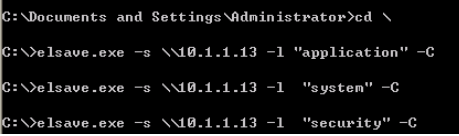

(2) 删除常见服务日志
手动清除:日志的默认位置:%systemroot%\system32\logfiles\w3svc1\,默认每天一个日志。进入到远程主机后(也可直接在实验台中操作),cmd下切换到这个目录下,然后 del *.*。或者删除某一天的日志。如果无法删除文件,首先需要停止w3svc服务,再对日志文件进行删除,使用net 命令停止服务如下:
C:\>net stop w3svc
World Wide Web Publishing Service 服务正在停止。
World Wide Web Publishing Service 服务已成功停止。
日志w3svc停止后,然后清空它的日志, del *.*
C:\>net start w3svc
清除ftp日志,日志默认位置:%systemroot%\sys tem32\logfiles\msftpsvc1\,默认每天一个日志,清除方法同上。
(3) 删除计划任务日志
在实验台中命令行进入日志所在文件夹下(%systemroot%\Tasks), 删除schedlgu.txt , 提示无法访问文件,因为另一个程序正在使用此文件。说明服务保护,需要先把服务停掉。命令行中输入net stop schedule;
下面的服务依赖于Task Scheduler 服务。停止Task Scheduler 服务也会停止这些服务。
Remote Storage Engine
Task Scheduler 服务正在停止. Task Scheduler 服务已成功停止。
如上显示服务停掉了,同时也停掉了与它有依赖关系的服务。再来删除schedlgu.txt;
删除后需要再次启动该任务以便主机能够正常工作,输入net start schedule: